Якщо ви шукаєте грати в онлайн ігри з друзями та родиною, Jackbox Party Pack — один із найкращих варіантів. Дистанційна гра в Jackbox через служби, наприклад Збільшити, може бути чудовий спосіб залишатися на зв'язку з тими, кого немає поруч. Найкраще те, що з великою кількістю вечіркових ігор Jackbox, кожна з яких містить близько півдюжини ігор, ви зможете продовжувати онлайн-вечірку місяцями. Цікавить процес? Ось як грати в Jackbox через Zoom.
Зміст
- Вибір партійного набору
- Гра в Jackbox через Zoom
- Інші параметри трансляції
Вибір партійного набору

Серія ігор The Jackbox Party Pack, випущена в 2014 році, доступна в колекції різних платформ, від персональних комп’ютерів до спеціалізованих ігрових консолей і навіть трансляції ТБ коробки, наприклад Apple TV. Щоб грати в Jackbox через Zoom, вам потрібно буде почати з придбання одного з наборів Party Pack для вашого ПК або Mac.
Рекомендовані відео
Якщо ви новачок у серії, ми можемо рекомендувати вам почати з Jackbox Party Pack 3, оскільки він містить велику кількість ігор, у які можна грати від одного до восьми гравців. Якщо ви шукаєте пакет Party Pack, який може вмістити більше гравців, ви можете перевірити Party Pack 4, оскільки гра Bracketeering може підтримувати до шістнадцяти людей.
Пов'язані
- Найкращі безкоштовні ігри 2023 року
- Обмежений тест Counter-Strike 2: як грати, режими гри тощо
- Як використовувати голосові команди PS5
В іншому випадку, якщо ви вже грали в минулому і шукаєте конкретну гру, подивіться на підбірку, яку ми зібрали нижче, показуючи кожен партійний пакет та ігри, які входять. За більш детальною інформацією рекомендуємо звернутися до офіц Сайт Jackbox.
- Jackbox Party Pack: You Don't Know Jack 2015, Drawful, Word Spud, Lie Swatter, Fibbage XL
- Jackbox Party Pack 2: Fibbage 2, Earwax, Bidiots, Quiplash XL, Bomb Corp.
- Jackbox Party Pack 3: Quiplash 2, Trivia Murder Party, Guesspionage, Fakin’ It, Tee K.O.
- Jackbox Party Pack 4: Fibbage 3, Survive the Internet, Monster Seeking Monster, Bracketeering, Civic Doodle
- Jackbox Party Pack 5: You Don’t Know Jack: Full Stream, Split the Room, May Verse City, Zeeple Dome, Patently Stupid
- Jackbox Party Pack 6: Trivia Murder Party 2, Рольові моделі, Joke Boat, Dictionarium, Push The Button
Гра в Jackbox через Zoom

Процес початку гри в Jackbox over Zoom досить простий і починається з встановлення вашого Jackbox Party Pack на ваш ПК або Mac. Крім того, якщо ви ще не зробили цього, відвідайте Веб-сайт Zoom і зареєструйте безкоштовний обліковий запис. Безкоштовні облікові записи дозволять вам грати до 100 учасників протягом 40 хвилин. Ви можете збільшити тривалість до 24 годин за допомогою підписки Zoom Pro.
Крок 1: Якщо ви ще не зробили цього, завантажити та встановитидодаток Zoom.
Крок 2: Після встановлення відкрийте програму Zoom на комп’ютері Mac або ПК.
крок 3: Увійдіть у свій обліковий запис за допомогою облікових даних Zoom.
крок 4: Натисніть помаранчеву кнопку для a Нова зустріч.
крок 5: Після відкриття використовуйте Запросити внизу екрана, щоб запросити учасників.
Крок 6: Коли всі приєднаються, натисніть Поділитися екраном кнопку.
Крок 7: Щоб поділитися всім екраном, виберіть Екран варіант.
Крок 8: Забезпечити Поділіться звуком комп'ютера поставлено прапорець.
Крок 9: Натисніть на Поділіться кнопку.
Крок 10:ВІДЧИНЕНО Джекбокс і починай грати!
Якщо ви ніколи раніше не грали в Jackbox, ви повинні знати, що ваші учасники будуть взаємодіяти з грою за допомогою свого комп’ютера, смартфон, або планшет. Гравцям буде запропоновано відвідати веб-сайт Jackbox TV і ввести код групи, щоб приєднатися до вашої гри, коли ви виберете гру, у яку хочете грати в Jackbox. Пам'ятайте залишайтеся в безпеці та захищайте свою конфіденційність під час використання Zoom.
Інші параметри трансляції
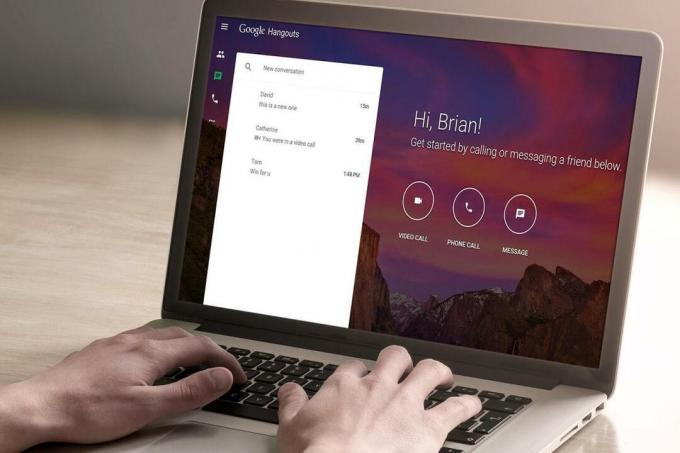
Можливо, не всі захочуть використовувати платформу Zoom; у такому випадку ви можете грати в Jackbox на інших платформах, зокрема Google Hangouts і Розбрат. Обов’язково ознайомтеся з нашими інструкціями нижче щодо деяких альтернативних варіантів на вашому Mac або ПК. Ми рекомендуємо використовувати Google Hangouts для транслюйте свої ігри Jackbox Party, оскільки налаштування просте, використовуються вже існуючі облікові записи Google більшості людей, і немає часу обмеження.
Потокова трансляція через Google Hangouts
Крок 1: Почніть із відвідування Google Hangouts на вашому ПК або Mac.
Крок 2: Розпочніть бесіду з друзями, натиснувши значок Відеодзвінок кнопку.
крок 3: Поділіться ІнтернетURL вашого Google Hangouts з друзями, щоб вони могли приєднатися.
крок 4: У верхній панелі меню виберіть Поділитися екраном кнопку.
Крок 5: Виберіть Робочий стіл і натисніть Поділитися вибраним вікном.
Крок 6: Відкривайте Jackbox і починайте грати!
Трансляція через Discord
Крок 1:Завантажте програму Discord, а потім зареєструйте обліковий запис.
Крок 2: Запуск Розбрат на вашому Mac або ПК. і ввійдіть.
крок 3: У верхньому лівому куті натисніть значок Додати сервер кнопка; вона відображається як зелена кнопка з плюсом — це дозволить вам створити власний простір для вашої гри.
крок 4: Виберіть Створіть сервер параметр, потім назвіть його та натисніть Створити.
крок 5: Створіть новий голосовий канал для гри Jackbox, натиснувши значок символ плюс поруч з Голосові канали список.
Крок 6: Запросіть людей на свій сервер Discord, клацнувши назву вашого сервера у верхньому лівому куті екрана, а потім виберіть Запросити людей — ви можете скопіювати посилання, щоб надіслати друзям і родині.
Крок7: Коли всі прибудуть, починайте гру Jackbox PartyPack.
Крок 8: Поверніться до Discord і виберіть Йти жити кнопку в нижньому лівому куті екрана; це відображатиметься як маленька кнопка на моніторі комп’ютера поруч із назвою вашої гри.
Крок 9: Переконайтеся, що вибрано Jackbox, і виберіть голосовий канал, який ви бажаєте використовувати.
Крок 10: Натисніть на Йти жити кнопку.
Крок 11: Попросіть учасників клацнути ваше ім’я в лівій частині екрана під списком голосових каналів і вибрати Приєднуйтесь до потоку.
Крок 12: Почніть грати в Jackbox!
Якщо ви новачок у Discord і бажаєте використовувати його для ігор Jackbox, рекомендуємо ознайомитися з нашим повний посібник із використання Discord; там ви можете дізнатися, як створити сервери, створити свій профіль і керувати іншими параметрами з більш детальною інформацією. Отримуйте задоволення від трансляції!
Рекомендації редакції
- Як ми тестуємо ігрові приставки
- Скільки скінів у Fortnite?
- Як знайти гігантського кальмара в Hogwarts Legacy
- Режим битви Marvel Snap: як грати в Marvel Snap з друзями
- Поради та підказки для PS5: як отримати максимум від своєї нової Playstation
Оновіть свій спосіб життяDigital Trends допомагає читачам стежити за динамічним світом технологій завдяки всім останнім новинам, цікавим оглядам продуктів, проникливим редакційним статтям і унікальним у своєму роді коротким оглядам.




